Jak používat příkazy Znovu a Opakovat ve Wordu 2016

Objevte, jak efektivně využívat příkazy Znovu a Opakovat ve Wordu 2016 pro opravy dokumentů a zlepšení pracovního toku.
Formát čárky (také známý jako oddělovač tisíců) v aplikaci Excel 2007 často doprovází formát účetních čísel. Stejně jako formát Účetnictví i formát Čárka vkládá čárky ve větších číslech, aby se oddělily tisíce, stovky tisíc, miliony a . . . no, rozumíte tomu.
Formát Styl čárky také zobrazuje dvě desetinná místa a záporné hodnoty vkládá do závorek. Co nezobrazuje, jsou znaky dolaru. Díky tomu je ideální pro formátování tabulek, kde je zřejmé, že máte co do činění s měnou, nebo pro větší hodnoty, které nemají nic společného s penězi.
Použijte formát Styl čárky ve velké tabulce finančních dat, ve které chcete zobrazit pouze symboly měn se součty pro sloupce nebo řádky. Všechna zbývající (podrobná) data lze formátovat pomocí stylu čárky a desetinné čárky budou zarovnány se součty, které používají formát účtování. Mezera napravo mezi poslední číslicí a okrajem buňky obsahuje pravou závorku v záporných hodnotách a zajišťuje, že i ony budou přesně zarovnány na desetinnou čárku.
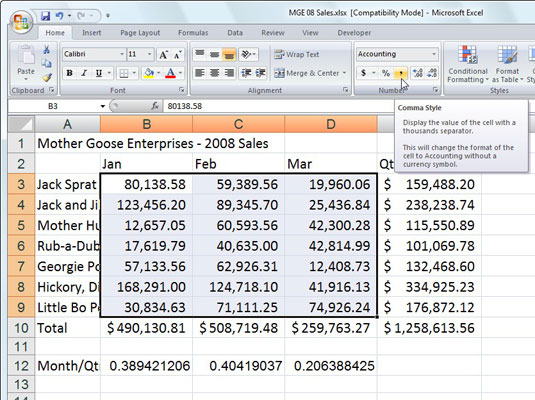
Měsíční údaje o prodeji po naformátování buněk číselným formátem ve stylu čárky.
Chcete-li formátovat čísla v aplikaci Excel 2007 pomocí stylu čárky, postupujte takto:
Vyberte buňky obsahující čísla, která chcete formátovat.
Na kartě Domů klikněte na spouštěč dialogového okna Číslo v pravém dolním rohu skupiny Číslo.
Zobrazí se dialogové okno Formát buněk se záložkou Číslo nahoře.
V seznamu Kategorie vyberte Číslo.
Zaškrtněte políčko Použít oddělovač 1000 (,).
Klepněte na tlačítko OK.
Klepnutím na tlačítko Styl čárky (s ikonou čárky) ve skupině Číslo na kartě Domů rychle naformátujete výběr buněk zobrazením oddělovače tisíců.
Objevte, jak efektivně využívat příkazy Znovu a Opakovat ve Wordu 2016 pro opravy dokumentů a zlepšení pracovního toku.
Naučte se, jak efektivně změnit stav buněk v Excelu 2010 z uzamčených na odemčené nebo z neskrytého na skrytý s naším podrobným průvodcem.
Zjistěte, jak efektivně využít překladové nástroje v Office 2016 pro překlad slov a frází. Překlad Gizmo vám pomůže překládat text s lehkostí.
Šablona ve Wordu šetří čas a usnadňuje vytváření dokumentů. Zjistěte, jak efektivně používat šablony ve Wordu 2013.
Zjistěte, jak si vytvořit e-mailová upozornění ve SharePointu a zůstat informováni o změnách v dokumentech a položkách.
Objevte skvělé funkce SharePoint Online, včetně tvorby a sdílení dokumentů a typů obsahu pro efektivnější správu dat.
Zjistěte, jak vypočítat fiskální čtvrtletí v Excelu pro různá data s použitím funkce CHOOSE.
Zjistěte, jak vytvořit hypertextový odkaz v PowerPointu, který vám umožní pohodlně navigovat mezi snímky. Použijte náš návod na efektivní prezentace.
Uložili jste nedávno svůj dokument? Náš návod vám ukáže, jak zobrazit starší verze dokumentu v aplikaci Word 2016.
Jak přiřadit makra vlastní kartě na pásu karet nebo tlačítku na panelu nástrojů Rychlý přístup. Návod pro Excel 2013.





